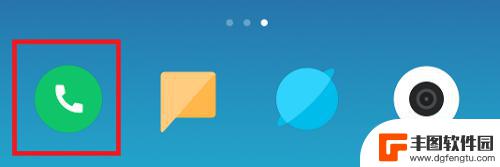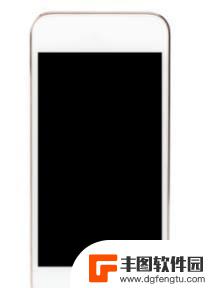手机怎么接受qq邮箱 如何在华为手机上使用自带邮箱软件接收QQ邮件
发布时间:2023-12-27 17:43:08 来源:丰图软件园
在现代社会中手机已经成为人们日常生活中不可或缺的一部分,而随着互联网的发展,电子邮件成为了人们沟通的重要方式之一。对于使用QQ邮箱的用户来说,如何在华为手机上使用自带的邮箱软件接收QQ邮件是一个关键问题。华为手机作为市场上备受欢迎的品牌之一,其自带的邮箱软件为用户提供了便捷的邮件管理功能。下面将介绍如何在华为手机上设置和使用自带邮箱软件接收QQ邮件,让我们一起来了解一下吧!
如何在华为手机上使用自带邮箱软件接收QQ邮件
具体步骤:
1.第一步,选择点击手机桌面上的“电子邮件”软件APP图标;
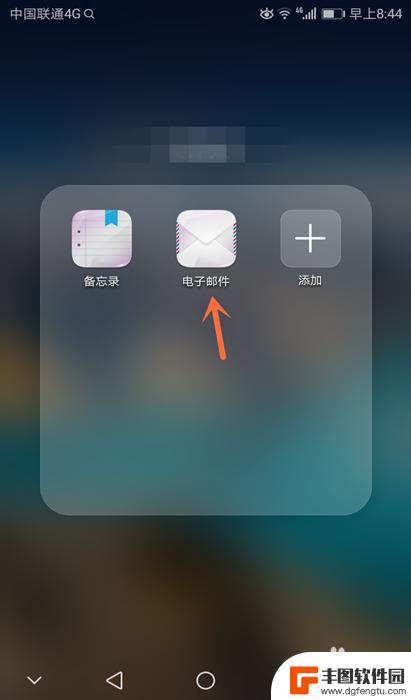
2.第二步,会出现邮箱选项。我们点击选项中的“QQ邮箱”按钮;
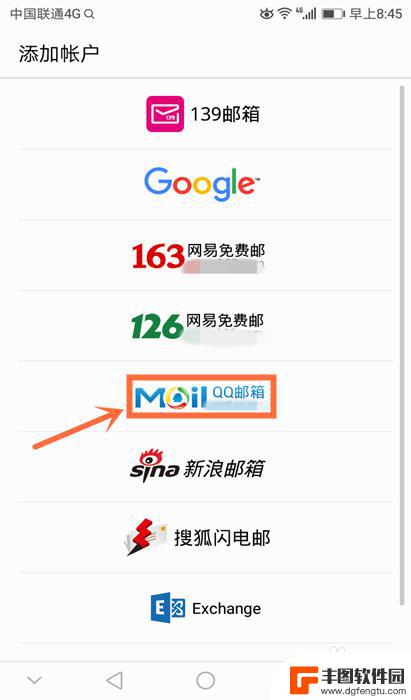
3.第三步,在上方一栏中输入自己的帐号,也就是自己的QQ号;
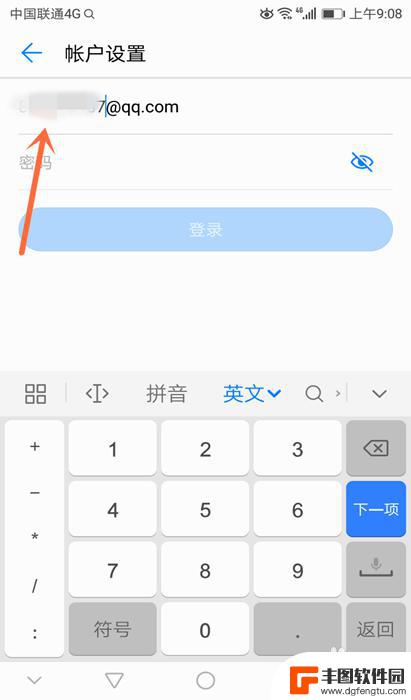
4.第四步,在下方一栏的密码框中输入帐号授权码(需要进行授权);
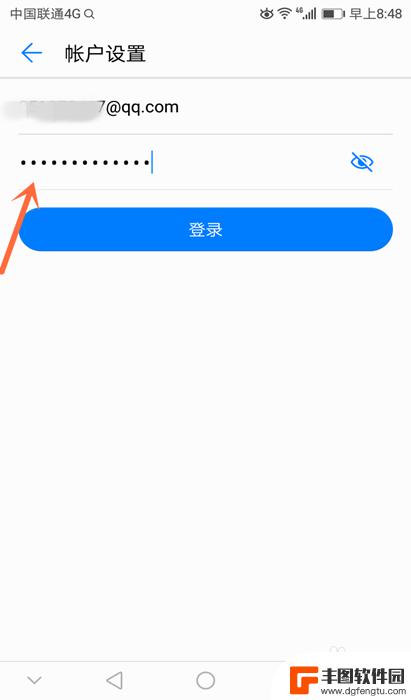
5.第五步,输入完毕后,点击下方的“登录”按钮;
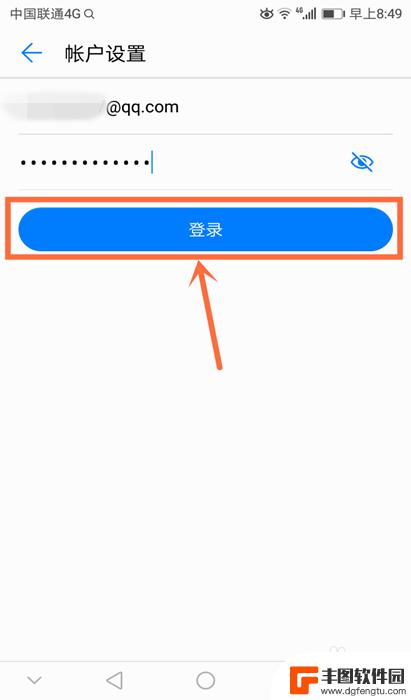
6.第六步,就可以在手机中接收到QQ电子邮件了。
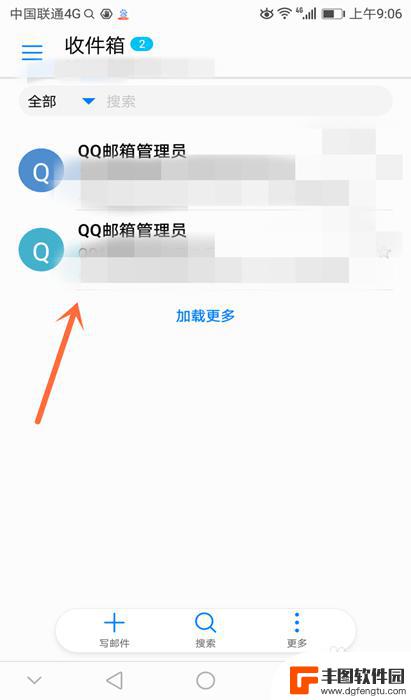
以上是关于如何在手机上接收 QQ 邮箱的全部内容,如果有任何不清楚的地方,用户可以参考小编提供的步骤进行操作,希望这对大家有所帮助。
热门游戏
- 相关教程
- 小编精选
-
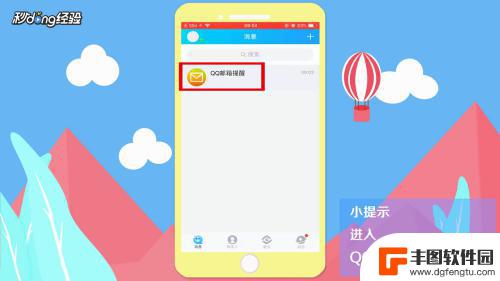
手机上怎么收qq邮件 手机QQ怎么绑定邮箱接收邮件
在现代社会手机已经成为我们生活中不可或缺的一部分,而QQ作为我们日常沟通的重要工具之一,更是被广泛使用,如果想要在手机上收取QQ邮件,就需要将手机QQ绑定邮箱来接收邮件。通过简...
2024-06-30
-
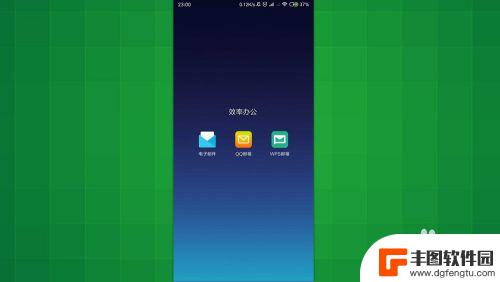
手机上的qq邮箱如何回复 手机QQ邮箱怎么回复别人发来的邮件
手机上的QQ邮箱是一种方便快捷的邮件收发工具,而如何回复别人发来的邮件是使用手机QQ邮箱时经常遇到的问题之一,在手机QQ邮箱中,用户可以轻松地查看收到的邮件并进行回复操作,只需...
2024-06-09
-
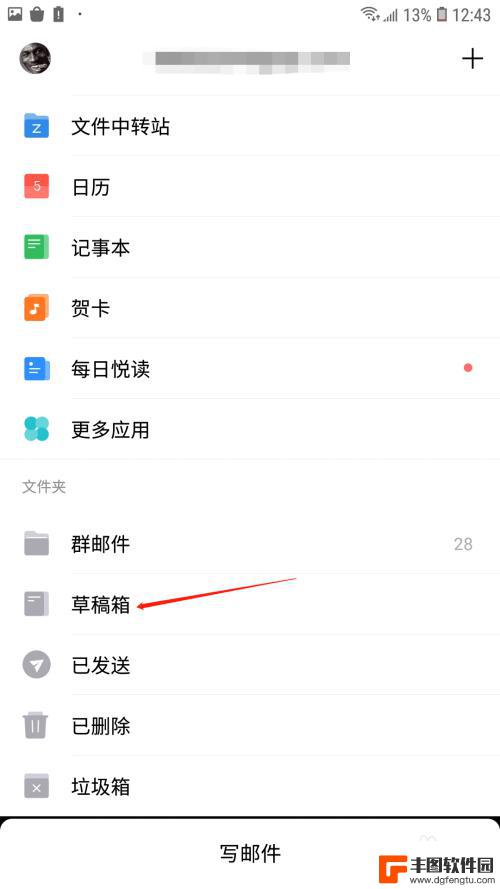
手机qq邮箱草稿箱里的文件怎么发送 QQ邮箱APP怎样查看草稿箱中的邮件
在日常工作和生活中,我们经常会使用手机QQ邮箱来发送和接收邮件,而有时候我们可能会在草稿箱里保存一些未发送的邮件,等待合适的时机再发送。有些人可能会遇到困惑,不知道如何在手机Q...
2024-04-07
-
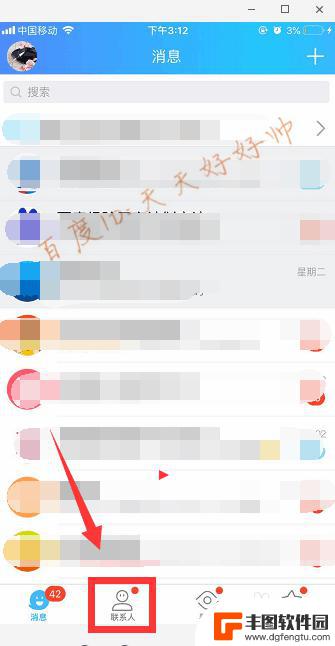
手机上如何找qq邮箱 手机上怎么收发qq邮箱
在现代社会手机已经成为我们生活中不可或缺的一部分,而QQ邮箱作为一款常用的电子邮箱服务,也被越来越多的人所使用。如何在手机上找到QQ邮箱呢?如何在手机上收发QQ邮箱呢?接下来我...
2024-03-20
-
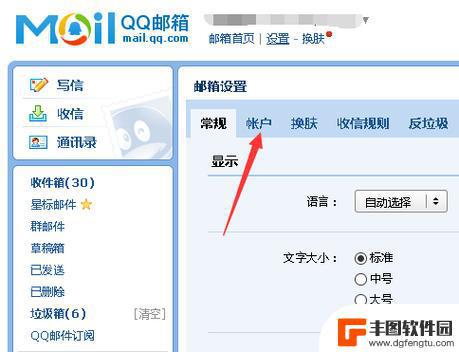
qq邮箱的正确打开方式 QQ邮箱登录入口在哪里打开
随着互联网的快速发展,QQ邮箱作为一种常用的电子邮件服务平台,为我们提供了便捷的邮件收发功能,对于一些刚接触QQ邮箱的用户来说,可能会遇到一些困惑,不知道该如何正确地打开QQ邮...
2024-01-19
-
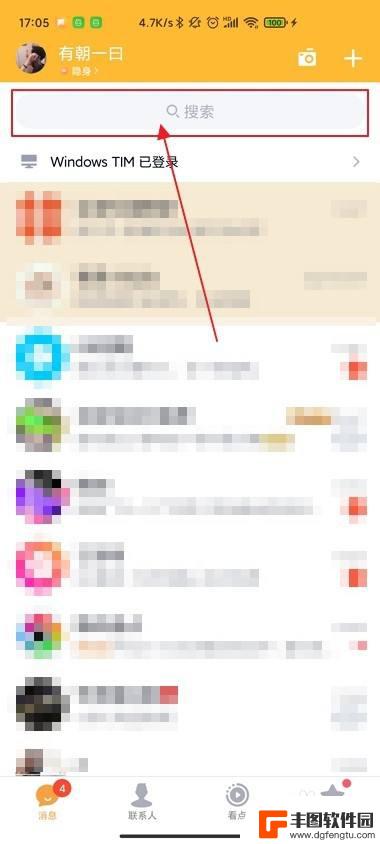
手机如何查看qq邮箱收到的信息 QQ邮箱如何查看收到的信息
手机如何查看qq邮箱收到的信息,随着手机的普及,人们的沟通方式也发生了巨大的变化,QQ邮箱作为一种常用的电子邮件服务,成为了人们收发邮件的重要平台之一。如何通过手机查看QQ邮箱...
2023-10-18
-

vivo手机字体怎样调回正常 vivo手机如何恢复系统默认字体设置
在使用vivo手机时,有时候我们可能会不小心调整了字体设置,导致手机字体显示异常或不符合个人喜好,如果你想要将vivo手机的字体调回正常,或者恢复系统默认的字体设置,其实只需要...
2024-09-19
-

0ppo手机怎么设置5g OPPO手机如何开启5G网络模式
现5G技术已经成为了手机行业的热门话题,越来越多的手机品牌开始推出支持5G网络的手机,作为一家知名的手机品牌,OPPO也不例外。对于想要体验5G网络速度的用户来说,如何在OPP...
2024-09-19